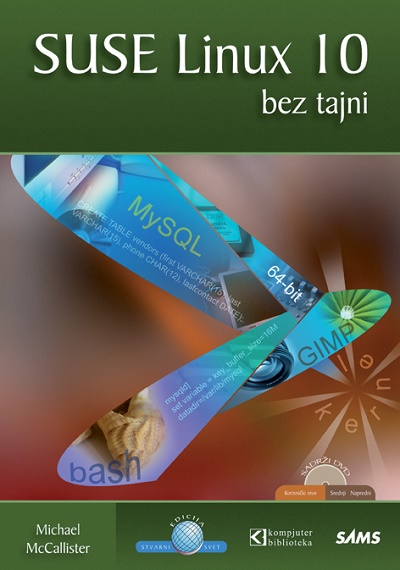
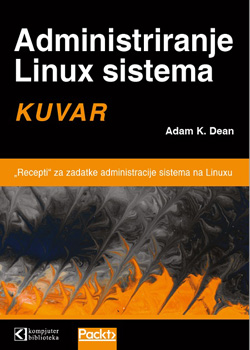
Izaberite verziju SuSE Linuxa
Možete izabrati da preuzmete i instalirate ili objavljenu verziju ili razvojnu nadgradnju SuSE Linuxa. Da biste instalirali SuSE Linux, samo preuzmite CD ili DVD ISO kopije.
Napomena: Mada su DVD kopije najnovije objavljene verzije dostupne, DVD kopije aktuelne razvojne nadgradnje još uvek nisu dostupne.
SuSE Linux 10.0 OSS podržava većina PC hardverskih komponenti. Da bi SuSE Linux OSS pravilno funkcionisao potrebno je da se ispune sledeći zahtevi:
U sledećoj tabeli su prikazane procene trajanja procesa preuzimanja pri različitim brzinama konekcije:
1 CD ISO (700 MB) | 5 CD ISOs (3,5 GB) | 1 DVD ISO (4,7 GB)
56 KBit | 28 sati | 139 sati | 187 sati
64 KBit (ISDN) | 25 sati | 122 sati | 164 sati
1024 KBit (Broadband) | 1.5 sati | 8 sati | 11 sati
2048 KBit (Broadband) | 45 minuta | 4 sati | 5.5 sati
Preuzimanje ISO kopija
Za preuzimanje pojedinačnih paketa ili za instaliranje čitave distribucije preko Interneta možete da koristite FTP. Mada je moguće da pomoću FTP-a preuzmete potpune kopije, preuzimanje će verovatno biti brže ako koristite BitTorrent. Ako već imate verziju lokalno, onda možete da razmislite o mogućnosti preuzimanja samo Delta ISO. Delta ISO se može upotrebiti zajedno sa prethodnom verzijom za pravljenje potrebne ISO kopije.
Preuzimanje sa FTP servera
Prvo izaberite preslikani (mirror) sajt blizu vaše lokacije. Proverite da li taj sajt sadrži verziju proizvoda koju želite i dali je ta verzija odgovarajuća za vašu vrstu medija.
Upozorenje: Ne mogu svi Windows FTP klijenti da preuzimaju fajlove veće od 4 GB. Da biste preuzeli DVD ISO kopiju na Windows računar, potrebno je da koristite NTFS za vaš sistem fajlova. FTP klijent koji može da funkcioniše sa kopijama ove veličine je, na primer, NCFTP.
Ako nađete ISO lokaciju kao
ftp://ftp.example.org/pub/opensuse/distribution/
ovu kopiju možete da dobijete ili koristeći vaš pretražćivač ili pomoću komandi
cd
wget ftp://ftp.example.org/pub/opensuse/distribution/
Nakon prekida možete da nastavite preuzimanje tako što ćete dodati – c parametru wget:
wget -c ftp://ftp.example.org/pub/opensuse/distribution/
Kada završite preuzimanje, pronaći ćete fajl pod nazivom boot.iso u trenutno aktivnom direktorijumu. Ovaj fajl se može narezati na CD sa k3b. Pre nego što to uradite, potrebno je da proverite da li u fajlu ima grešaka. U prethodnom primeru može da bude dostupan fajl pod nazivom MD5SUMS. Ovaj fajl sadrži heš # za svaku ISO kopiju koja je dostupna sa te lokacije za preuzimanje. Relevantna linija za prethodnu kopiju može da izgleda ovako:
8abac6680ecc152f103006b02f9ff67f boot.iso
Da biste bili sigurni da FTP transfer nije sadržao ni jednu grešku, potrebno je da kreirate ovaj broj za vašu ISO kopiju. Besplatan MD%SUM program za proveravanje za nekoliko operativnih sistema možete da nađete na sajtu md5deep.sourceforge.net. U Linuxu izvršite komandu:
md5sum boot.iso
Ako postoji bilo kakva razlika između izlaza komande md5sum i prethodnog broja, preuzimanje će biti prekinuto i ponovljeno.
Preuzimanje sa BitTorrenta
BitTorrent preuzimanje je čsk jednostavnije od FTP. Takođe treba da proverite da li na čvrstom disku ima dovoljno prostora i da ga očistite, ako je potrebno, pre negoi što započnete preuzimanje. Pored toga, potreban vam je BitTorrent klijent. Klijenti su dostupni za sve uobičajene operativne sisteme i arhitekture. Evo osnovnih instrukcija za dobijanje BitTorrent klijenata i preuzimanje openSuSe fajlova.
Primena Delta ISO
Delta ISO omogućava preuzimanje malih fajlova umesto preuzimanja čitave ISO kopije ako imate prethodni ISO. Da biste upotrebili ovu mogućnost, potreban vam je paket deltarpm koji se instalira po standardnom podešavanju. Sintaksa za primenu Delta ISO je:
applydeltaiso old delta new
Na primer:
applydeltaiso SUSE-10.0-CD-OSS-i386-Beta1-CD1.iso \
SUSE-10.0-CD-OSS-i386-Beta1_Beta2-CD1.delta.iso \
SUSE-10.0-CD-OSS-i386-Beta2-CD1.iso
Ako ste obrisali ISO prethodne verzije, ne brinite. Ova mogućnost će funkcionisati i pomoći CD-a. Na primer, ako imate SuSE 10.0-i386 Beta 1 CD u jedinici CD čitača (/dev/hdc), upotrebite ovu komandu:
applydeltaiso /dev/hdc \
SUSE-10.0-CD-OSS-i386-Beta1_Beta2-CD1.delta.iso \
SUSE-10.0-CD-OSS-i386-Beta2-CD1.iso
Proverite MD5SUMS kao što je ranije opisano. Primena Delta ISO zahteva određeno vreme i potreban vam je prostor na disku za raspakivanje svih ISO kopija.
Problemi sa preuzimanjem
Preuzimanje velikih fajlova kakvi su ISO kopije ponekad može da bude komplikovano. Evo nekih saveta kako da izbegnete najčešće probleme:
Narezivanje ISO kopija
Nakon uspešnog preuzimanja ISO kopija, upotrebite neku aplikaciju za narezivanje, po sopstvenom izboru, da narežete ISO fajlove na prazan CD ili prazan DVD. Na sistemima koji rade pod SuSE Linuxom koristite program k3b za narezivanje. Selektujte opciju koja dopušta narezivanje CD ili DVD kopija i/ili ISO9660 sistema fajlova. Ne narezujte ISO kopije na isti način kao što biste narezivali fajlove. Za više informacija pogledajte SuSE Linux 9.3 User Guide (PDF) na web adresi http://www.novell.com/documentation/suse93/pdfdoc/user93-screen/user93-screen.pdf .
Instaliranje SuSE Linuxa
Da biste započeli instalaciju, podignite sistem sa CD 1 ili DVD. Proverite da li je BIOS konfigurisan da dopusti podizanje sa CD-a ili DVD-a. Sledite instrukcije date u SuSE Linux instalacionom programu. Kratak pregled instalacije možete naći na web adresi http://www.novell.com/products/linuxprofessional/installation.html.
Instaliranje SuSE Linuxa na više računara
Ako instaliranje vršite na više računara istovremeno, možete da napravite YaST Install Server. Dokumentaciju za ovu proceduru možete naći u SuSE Linux 9.3 User Guide (PDF) na web adresi http://www.novell.com/documentation/suse93/pdfdoc/admin93-screen/admin93-screen.pdf.
Instaliranje SuSE Linuxa preko mreže
Kada instalirate direktno sa mreže, potreban vam je medij za podizanje sistem vašeg računara. Obično je to mala kopija za startovanje, pod nazivom miniiso. U odzivnik za podizanje sistema unesite parametre koji ukazuju na FTP lokaciju izabrane verzije, kao na primer:
install=ftp://ftp.example.org/pub/suse/ftp/beta1/CD1
© Sva prava pridržana, Kompjuter biblioteka, Beograd, Obalskih radnika 4a, Telefon: +381 11 252 0 272 |
||